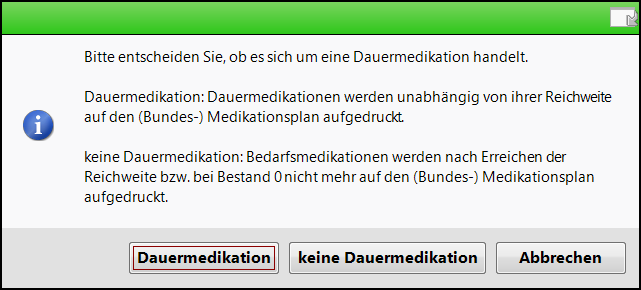Musterartikel erfassen
Kurz erklärt
![]() Medikationsmanagements umfassend zu betreuen.
Medikationsmanagements umfassend zu betreuen.
An folgenden Stellen in IXOS können Sie Musterartikel beim Kunden erfassen:
- Verkaufsdaten in den Kontaktdetails eines Kunden
Hier müssen Artikel (Arzneimittel oder Nicht-Arzneimittel) immer mit mindestens der Menge 1 eingebucht werden.
- Medikationsmanagement: im Medikationsplan, Medikationsübersicht, Verlaufsdetails
Hier können sowohl Verlaufsdetails als auch die Dosierung (nur Dosierung, ohne Verlaufsdetails: Menge = 0) oder beides gepflegt werden, jedoch nur für Arzneimittel.
Nutzen Sie dazu die Funktion Muster eintragen - F11.
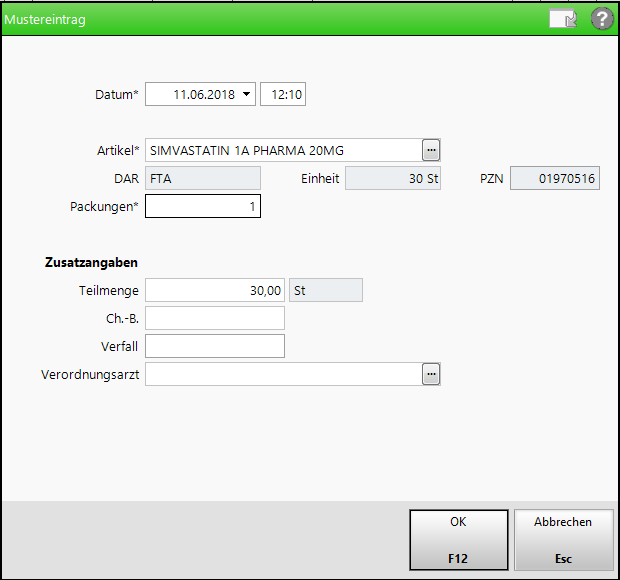
Im Fenster Mustereintrag bzw. Bestandskorrektur/Mustereintrag bei Blisterverläufen - erfassen Sie den Musterartikel und können ergänzende Angaben machen.
- Datum - Tragen Sie das Datum ein, an dem der Kunde den Artikel erhalten hat. Vorgegeben ist das aktuelle Tagesdatum sowie die aktuelle Uhrzeit. Klicken Sie auf den Dropdown-Button
 , um für eine vereinfachte Datumseingabe einen Kalender einzublenden.
, um für eine vereinfachte Datumseingabe einen Kalender einzublenden. - Artikel - In diesem Feld erfassen Sie den Artikel. Nach Auswahl des Artikels werden darunter Darreichungsform, Einheit, PZN und Teilmenge angezeigt.
- Packungen - Tragen Sie hier die Artikelmenge ein, die der Kunde erhalten hat.
- Zusatzangaben (nur bei Aufruf über den Medikationsplan, Medikationsübersicht sowie aus den Verlaufsdetails)
- Teilmenge - Beim Kunden vorrätige Menge des Arzneimittels. Standardmäßig mit der gesamten Packungsmenge vorbelegt. Nur relevant bei Erfassung im Kontext des Medikationsmanagements.
Beispiel: 'brown-bag'-Analyse: Kunde bringt seine angebrochenen Packungen mit, die nur noch einen Teil der ursprünglichen Stückzahl (bzw. Volumen) enthalten.
- Ch.-B. - Chargenbezeichnung der Packung(en). Nur relevant bei Erfassung im Kontext des Medikationsmanagements.
- Verfall - Verfalldatum der Packung(en). Nur relevant bei Erfassung im Kontext des Medikationsmanagements.
- Verordnungsarzt - Optional können Sie hier den Arzt zuordnen, welcher den Artikel ausgegeben bzw. verordnet hat. Dieser wird im Falle der Registrierung im Medikationsmanagement als Verordnungsarzt angezeigt.
Den Gesamtbestand dieses Verlaufs zum obigen Zeitpunkt auf 0 zurücksetzen und mit der hier erfassten Teilmenge weiterführen. - Aktivieren
 Sie das Kontrollkästchen, wenn Sie mit der angegebenen Teilmenge zum angegebenen Datum (und Uhrzeit) als Gesamtbestand fortfahren möchten, anstatt die Teilmenge zum bisherigen Gesamtbestand des Artikels hinzuzurechnen.
Sie das Kontrollkästchen, wenn Sie mit der angegebenen Teilmenge zum angegebenen Datum (und Uhrzeit) als Gesamtbestand fortfahren möchten, anstatt die Teilmenge zum bisherigen Gesamtbestand des Artikels hinzuzurechnen. Nur relevant bei Erfassung im Kontext des Medikationsmanagements und wenn bereits ein Verlauf mit Bestand zu diesem Artikel existiert.
- Teilmenge - Beim Kunden vorrätige Menge des Arzneimittels. Standardmäßig mit der gesamten Packungsmenge vorbelegt. Nur relevant bei Erfassung im Kontext des Medikationsmanagements.
Musterartikel in Verkaufsdaten eines Kunden aufnehmen
Ausgangssituation: Sie arbeiten mit dem Modul Kontakte.
Um in die Verkaufsdaten eines Kunden einen Musterartikel aufzunehmen, gehen Sie wie folgt vor:
- Suchen Sie den betreffenden Kunden-Kontakt und wählen Sie ihn in der Trefferliste aus.
- Wählen Sie F8 - Details, um die Kontaktdetails zu öffnen.
- Öffnen Sie die Seite Verkaufsdaten.
 Die Abverkäufe des Kunden werden angezeigt.
Die Abverkäufe des Kunden werden angezeigt. - Wählen Sie Muster eintragen - F11.
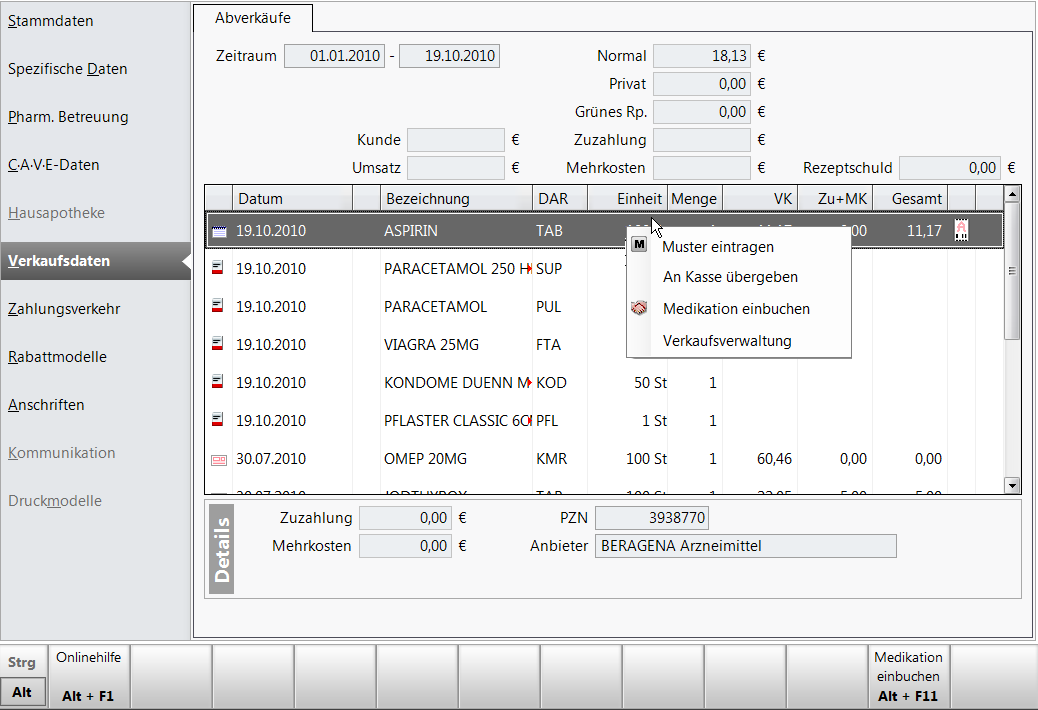
 Das Fenster Mustereintrag öffnet sich.
Das Fenster Mustereintrag öffnet sich.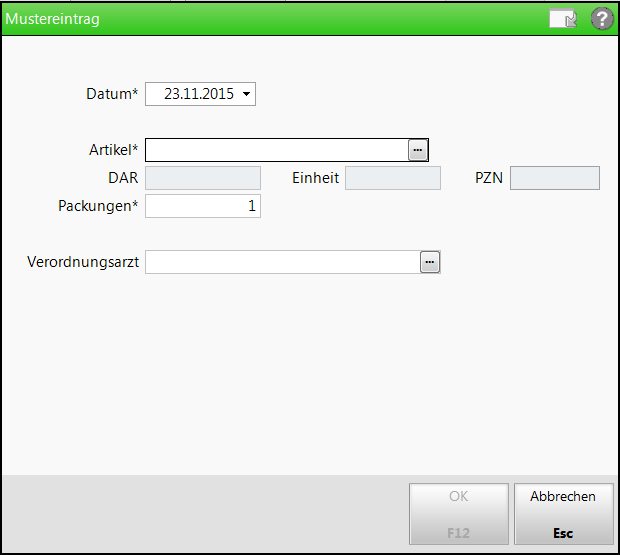
- Geben Sie das (Abgabe-)Datum für den Musterartikel an.
- Erfassen Sie den abgegebenen Artikel.
- Geben Sie die Packungen an.
- Geben Sie optional den Verordnungsarzt an, von dem der Kunde den Musterartikel erhalten hat.
- Wählen Sie F12 - OK.
 Der Musterartikel wird nach dem Erfassen auf Wechselwirkungen mit anderen an den Kunden abgegebenen Artikeln sowie CAVE-Risiken für den Kunden geprüft. Bestehen Wechselwirkungen und/oder CAVE-Risiken, werden Ihnen diese angezeigt.
Der Musterartikel wird nach dem Erfassen auf Wechselwirkungen mit anderen an den Kunden abgegebenen Artikeln sowie CAVE-Risiken für den Kunden geprüft. Bestehen Wechselwirkungen und/oder CAVE-Risiken, werden Ihnen diese angezeigt.
Schließen Sie den Interaktionscheck bzw. CAVE-Check mit Esc.
Wenn der Kunde im Rahmen des Medikationsmanagements betreut wird und der Artikel ein Arzneimittel ist, dann öffnet sich das Fenster Verlaufsdetails (siehe 'Eingeben von Verlaufsdetails'). Geben Sie die Daten ein und bestätigen Sie Ihre Eingabe mit OK - F 12.
Medikationsmanagements betreut wird und der Artikel ein Arzneimittel ist, dann öffnet sich das Fenster Verlaufsdetails (siehe 'Eingeben von Verlaufsdetails'). Geben Sie die Daten ein und bestätigen Sie Ihre Eingabe mit OK - F 12.Beachten Sie, dass als Dauermedikation gekennzeichnete Artikel auch nach Erreichen der Reichweite mit auf den (AMTS-)Medikationsplan gedruckt werden, wohingegen als Bedarfsmedikation (keine Dauermedikation) gekennzeichnete Artikel nach Erreichen der Reichweite nicht mehr auf dem (AMTS-)Medikationsplan erscheinen. Darauf macht Sie eine Abfragemeldung aufmerksam, falls Sie die Kennzeichnung zur Dauermedikation noch nicht gesetzt hatten.
Damit haben Sie einen Musterartikel in die Verkaufsdaten des Kunden aufgenommen.
Sie erkennen Musterartikel am Icon ![]() .
.
Musterartikel in Medikationsdaten eines Kunden aufnehmen
Ausgangssituation: Sie arbeiten mit dem Modul Medikationsmanagement und der Kunde wird im Rahmen des Medikationsmanagements betreut.
Um einen Musterartikel (Arzneimittel oder Nicht-Arzneimittel) in die Medikationsdaten eines Kunden aufzunehmen, gehen Sie wie folgt vor:
- Öffnen Sie in den Kontaktdetails eines Kunden dessen Verkaufsdaten, den Medikationsplan, die Medikationsübersicht, oder die Verlaufsdetails zum einzubuchenden Musterartikel.
- Wählen Sie Muster eintragen - F11.
 Das Fenster Mustereintrag öffnet sich.
Das Fenster Mustereintrag öffnet sich.Geben Sie hier den Artikel ein und pflegen Sie die medikationsrelevanten Daten, sofern bekannt.
 Falls bereits eine Medikation für den eingegebenen Artikel eingepflegt wurde, so haben Sie die Möglichkeit, den Gesamtbestand des Artikels zum angegebenen Datum mit der angegebenen Teilmenge zu setzen, statt die Teilmenge hinzuzurechnen. Aktivieren Sie ggf. das entsprechende Kontrollkästchen.
Falls bereits eine Medikation für den eingegebenen Artikel eingepflegt wurde, so haben Sie die Möglichkeit, den Gesamtbestand des Artikels zum angegebenen Datum mit der angegebenen Teilmenge zu setzen, statt die Teilmenge hinzuzurechnen. Aktivieren Sie ggf. das entsprechende Kontrollkästchen.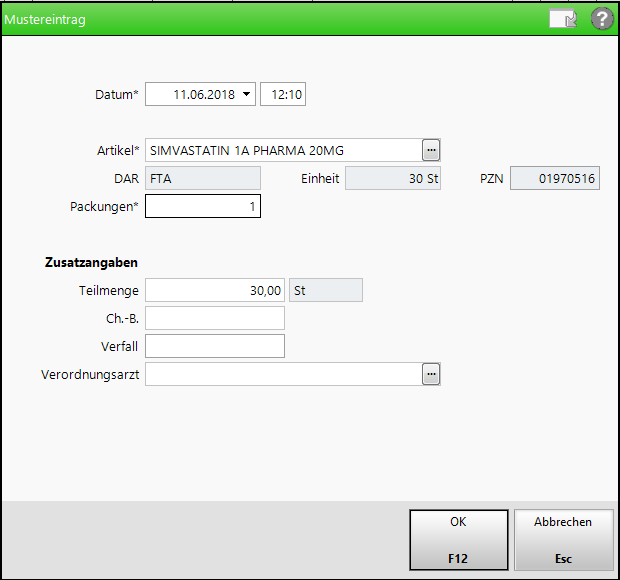
- Schließen Sie die Eingabe mit OK - F12 ab.
 Das Fenster Verlaufsdetails öffnet sich.
Das Fenster Verlaufsdetails öffnet sich. - Geben Sie die Dosierungsinformationen ein, sofern vorhanden, speichern die Eingaben und übernehmen Sie diese mit Übernehmen - F12.
Mehr dazu im Thema 'Eingeben von Verlaufsdetails'.
 Die Medikationsübersicht des Kunden wird angezeigt.
Die Medikationsübersicht des Kunden wird angezeigt.Beachten Sie, dass als Dauermedikation gekennzeichnete Artikel auch nach Erreichen der Reichweite mit auf den (AMTS-)Medikationsplan gedruckt werden, wohingegen als Bedarfsmedikation (keine Dauermedikation) gekennzeichnete Artikel nach Erreichen der Reichweite nicht mehr auf dem (AMTS-)Medikationsplan erscheinen. Darauf macht Sie eine Abfragemeldung aufmerksam, falls Sie die Kennzeichnung zur Dauermedikation noch nicht gesetzt hatten.
Damit haben Sie den Musterartikel ins Medikationsmanagement und die Verkaufsdaten des Kunden übernommen.
Musterartikel aus Verkaufsdaten löschen
Gehen Sie wie folgt vor:
- Wählen Sie den zu löschenden Musterartikel zuerst in der Liste der Abverkäufe aus.
- Drücken Sie die Taste Entf.
 Es erscheint eine Löschabfrage.
Es erscheint eine Löschabfrage. - Wählen Sie Ja.
 Der Musterartikel wird gelöscht.
Der Musterartikel wird gelöscht.
Auswirkung eines gespeicherten Musterartikels
Ein Musterartikel, den Sie in die Verkaufsdaten eines Kunden aufgenommen haben, wird bei CAVE-Check und Interaktionscheck berücksichtigt, als wäre er ganz normal von Ihrer Apotheke oder einer angeschlossenen Filialapotheke an den Kunden abgegeben worden.
Weitere Informationen zu den kundenbezogenen Risiko-Checks finden Sie in den folgenden Themen:
Der Musterartikel wird nicht auf Zuzahlungslisten, etc. aufgeführt.
Weitere Info und Funktionen
'Eingeben von Verlaufsdetails'